在平时浏览网页时,看到喜欢的或者想要保存为WORD文档的,你是怎么操作的呢?复制?下载?还是……是不是很麻烦又不全面,有了WPS OFFICE,就很方便了,简单几步即可快速将网页转成wps或者word文档!
1. 保存网页
在浏览器中访问目标网页,执行菜单“文件”→“另存为”,文件类型选择“网页,全部”。

保存网页
2、用WPS文字打开html文件
执行“文件”→“打开”,文件类型选择“网页文件”或“所有文件”,以打开刚才下载得到的《[征稿八]怎样用WPS制作PDF》html文件。

用WPS文字打开html文件
打开后的效果:
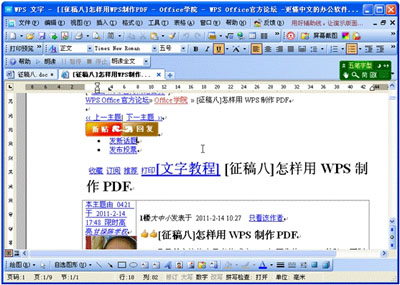
打开后的效果
3、去掉不需要的部分
注:表格形式出现的正文,可以选中后执行“表格”→“转换”→“表格转换为文本”去除表格外框。
去掉多余部分和表格外框后的效果:
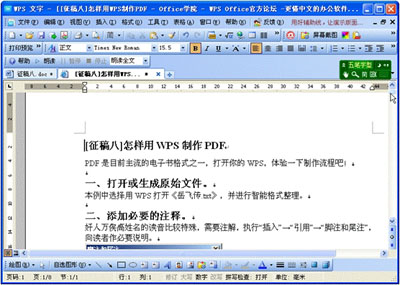
去掉不需要的部分
4、另存为WPS文档或WORD文档
最后另存为WPS文档或WORD文档即可。
只要熟练掌握这几个步骤就可以快速便捷的收藏你所喜欢的网页了。怎么样,是不是非常简单呢,赶快来实际操作一下试试吧!















